5 Xiaomi Mi 5:n piilotettua ominaisuutta, jotka kannattaa tarkistaa
Sekalaista / / February 14, 2022
Xiaomin Mi 5 on hämmästyttävä puhelin hintaansa nähden, ja uusimman laitteiston kanssa se on vakava haastaja muille lippulaivoille. Mutta, suuri laitteisto ei tee suurta puhelinta. Ohjelmistolla on yhtä tärkeä rooli täydellisen lippulaivan älypuhelimen luomisessa kaikilla sen tuomilla ominaisuuksilla ja parannuksilla, jotta käyttäjät voivat saada laitteistosta kaiken irti.

Mi 5:llä toimiva MIUI 7 kertoo melkein saman tarinan kaikilla mukana tulevilla hienoilla ominaisuuksilla. Kun tiedämme useimmat MIUI: n ominaisuudet jotka tekevät siitä mielenkiintoisen, tässä on joitain lisäominaisuuksia ja vinkkejä Mi 5 -käyttäjille, jotka on helppo missata, mutta jotka voivat olla erittäin hyödyllisiä.
1. Ota käyttöoikeuksien hallinta käyttöön
Android Marshmallowin ja MIUI: n yhdistelmä teki sotkua sovelluksistani ensimmäisten tuntien aikana, kun käytin Mi 5:tä. WhatsApp ei pystynyt lukemaan yhteystietoja, eikä Truecaller voinut soittaa puheluita tai edes näyttää puheluhistoriaa. Ärsyttävintä oli, että sovellukset eivät kehottaneet minua siihen
myöntää luvat kuten he tavallisesti tekisivät Marshmallow-laitteella. Jopa mahdollisuus myöntää lupa manuaalisesti sovelluksen asetussivulta oli harmaana.
Kesti muutaman tunnin tajuta tämä. Ongelman aiheutti MIUI: n sisäänrakennettu käyttöoikeuksien hallinta, joka on oletuksena poistettu käytöstä turvallisuussyistä. Ota käyttöoikeudet käyttöön avaamalla Turvallisuus sovellus, siirry lupaan ja näet pienen asetukset -kuvaketta oikeassa yläkulmassa. Ota tämä vaihtoehto käyttöön Lupien hallinta ja sitten voisit myöntää käyttöoikeudet Mi 5:een asennetuille sovelluksille.

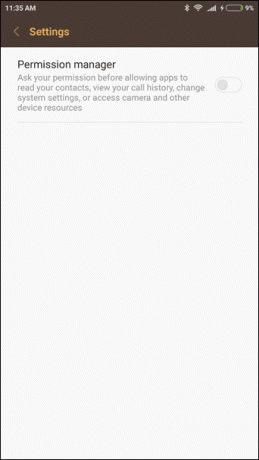
2. Sisäänrakennettu sormenjälkisovelluslukko
Xiaomi Mi5 toimii Android Marshmallow -käyttöjärjestelmällä, ja siksi useimmat kolmannen osapuolen Android-sormenjälkilukitussovellukset toimivat laitteessa. Käsittelimme jopa sovelluksen yksi videoistamme YouTube-kanavallamme joka esitteli, kuinka sovelluksia voidaan lukita sormenjälkisovelluslokerolla. Sovellus toimii edelleen, mutta siinä oli joitain ongelmia, jos se tapettiin taustalla. Tutkittuani laitetta vielä muutaman päivän tajusin kuitenkin, että vaihtoehto tulee Mi 5:n MIUI: n sisäänrakennettuna ominaisuutena, joka on hyvin piilotettu syvälle asetusvalikon sisällä.
Löydät vaihtoehdon alta Asetukset—>Lisäasetukset—>Tietosuoja—>Yksityisyyden suojaus jossa on vaihtoehto nimeltä yksittäisten sovellusten lukitseminen. Kun olet ottanut vaihtoehdon käyttöön, voit valita sovellukset, jotka haluat lukita sormenjälkitunnistimella. Löydät ominaisuuden myös suojaussovelluksesta, kuten näimme Redmi Note 3.


merkintä: Jos et näe tätä ominaisuutta, se tarkoittaa, että laitteesi ei ole saanut viimeisintä MIUI-päivitystä. Joten älä huoli, sillä välin voit käyttää mitä tahansa Kolmannen osapuolen sovellukset, jotka olemme kattaneet Marshmallowille ja voit klikata tätä linkkiä katsoaksesi.
3. Käytä kotipainiketta kapasitiivisena kosketuspainikkeena
Aivan kuten Samsung, Mi 5:ssä on myös takaosan ja uusimpien sovellusten kapasitiivinen kosketuspainike sekä kotipainike, jossa on sormenjälkitunnistin, jota on painettava. Mutta kuten minä, jos et pidä ajatuksesta painaa kotipainiketta, voit muuntaa sen kapasitiiviseksi kosketuspainikkeeksi.

Alla Asetukset—> Lisäasetukset—> Painike löydät vaihtoehdon, jossa lukee Napauta Koti-painiketta palataksesi aloitusnäyttöön. Ota se vain käyttöön muuttaa kotipainikkeen toimintaa. Koska kotipainike on hieman ylhäällä, sinulla saattaa esiintyä ongelmia väärän kosketuksen kanssa muutaman ensimmäisen päivän aikana, mutta se selviää itsestään.
merkintä: Jos käytät sormenjälkitunnistinta sovellusten lukitsemiseen, et voi käyttää kotipainiketta kapasitiivisena kosketuspainikkeena. Jos teet niin, aina kun avaat sovelluksen lukituksen, sinut ohjataan aloitusnäyttöön.
4. Ota lukutila käyttöön
Se on a todistettu tosiasia, että lukeminen oranssissa valossa on terveellisempää silmille verrattuna siniseen valoon ja niitä on melkoisesti muutamia sovelluksia saatavilla toiminnon saamiseksi lähes kaikilla Android-laitteilla. Mutta Mi 5 -käyttäjille sinun on vain siirryttävä Näyttö asetukset ja ota vaihtoehto käyttöön Lukutila. Tämä käynnistää oranssin suodattimen, joka on loistava ominaisuus kaikille lukuharrastajille.

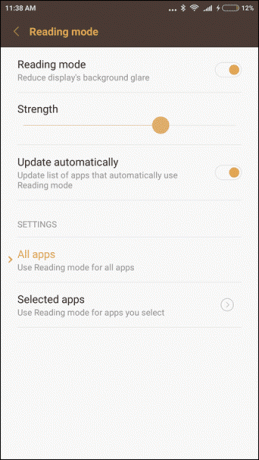
Saat myös mahdollisuuden mukauttaa lukutilaa tietyille sovelluksille, mikä tekee siitä paljon paremman kuin Play Kaupasta saatavilla olevat kolmannen osapuolen sovellukset.
5. Käytä kolmannen osapuolen IR Remote App -sovellusta
Xiaomi Mi 5:ssä on melko kunnollinen etäsovellus Mi 5:lle, jossa on laaja valikoima laiteluetteloita, joita sovellus tukee. Silti, jos asut Kiinan ulkopuolella, on muutamia tapauksia, joissa luettelosta puuttuu laite, jonka haluat määrittää.
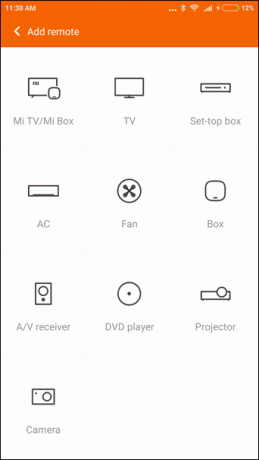
Joten siihen käytä IR Blasteriä täysimääräisesti, suosittelen, että asennat sovelluksen nimeltä Peal Remote. Se ei anna sinulle vain laaja valikoima malleja, joista voit valita muodon, joka sisältää televisiot, digisovittimet, äänipalkit, ilmastointilaitteet ja jopa mahdollisuuden määrittää henkilökohtaisen kaukosäätimen. Sovellus antaa sinulle myös oppaan kanavien tapahtumiin, ja voit napauttaa ohjelmaa käynnistääksesi kanavan.
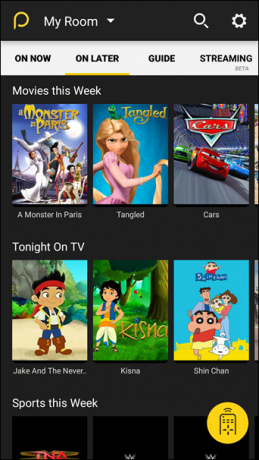
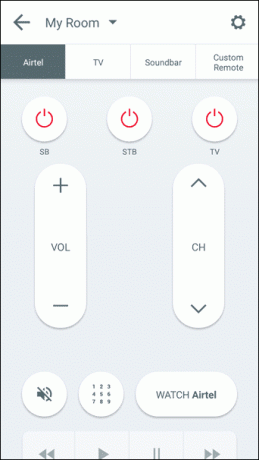
Se on All Folks
Joten nämä olivat joitain Xiaomi Mi 5:n piilotettuja vinkkejä ja ominaisuuksia, jotka sinun on tarkistettava. Jos uskot, että olemme jääneet paitsi jostain kohdasta, ilmoita siitä meille kommenttiosion kautta.
KATSO MYÖS: 15 ominaisuutta, jotka tekevät MIUI 5:stä parhaan Android-ROM-levyn
Päivitetty viimeksi 03.2.2022
Yllä oleva artikkeli saattaa sisältää kumppanilinkkejä, jotka auttavat tukemaan Guiding Techiä. Se ei kuitenkaan vaikuta toimitukselliseen eheyteemme. Sisältö pysyy puolueettomana ja autenttisena.



